Desativar conexões sem fio automáticas no Windows
Por padrão, seu computador Windows se conecta a qualquer dispositivo usado anteriormente conexão sem fio automaticamente. Depois de fornecer credenciais e se conectar a uma rede uma vez, o Windows conecta você a essa rede na próxima vez que o Windows o detectar. No entanto, se você não quiser se conectar a uma rede automaticamente, desative as conexões automáticas ou esqueça (remova) uma rede.
As instruções neste artigo aplicam-se ao Windows 10, Windows 8 e Windows 7.
Desativar conexões automáticas no Windows 10
Quando você não quiser que o computador se conecte ao ISP automaticamente, desative as conexões automáticas. No Windows 10, você pode fazer isso por meio da Central de ações.
-
No canto inferior direito da tela, selecione o Centro de Ação ícone, em seguida, escolha Todas as configurações.
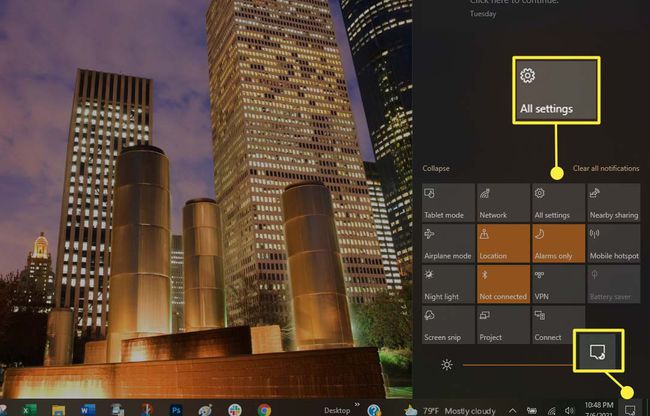
-
Selecione Rede e Internet.
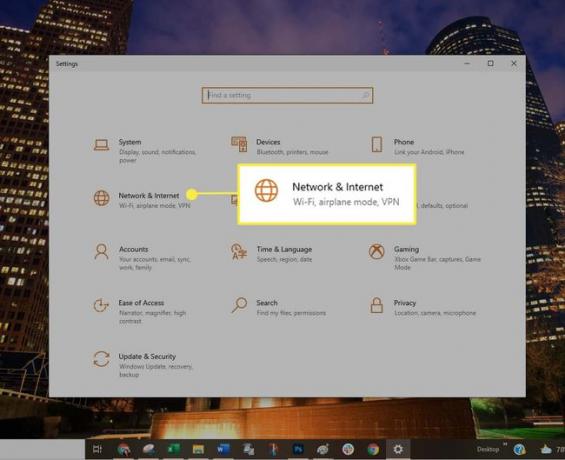
No Windows 10, vá diretamente para Configurações pressionando o Vencer+eu atalho de teclado ou seleção Começar > Definições (engrenagem ícone).
-
No painel esquerdo, selecione Wi-fi.
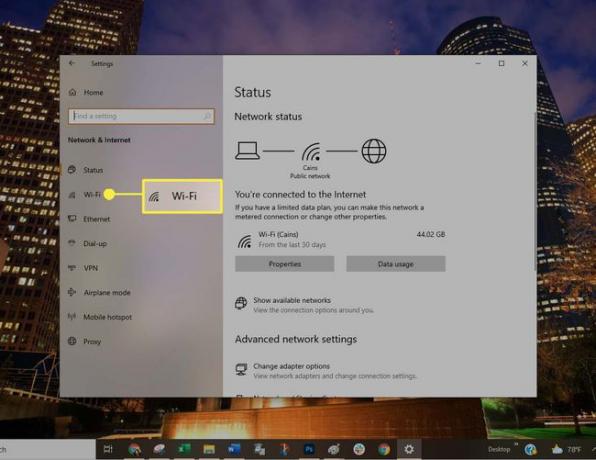
-
No Configurações relacionadas seção, selecione Alterar as opções do adaptador.

-
No Conexões de rede caixa de diálogo, clique duas vezes na conexão Wi-Fi relevante.

-
No Status do Wi-Fi caixa de diálogo, selecione Propriedades sem fio.
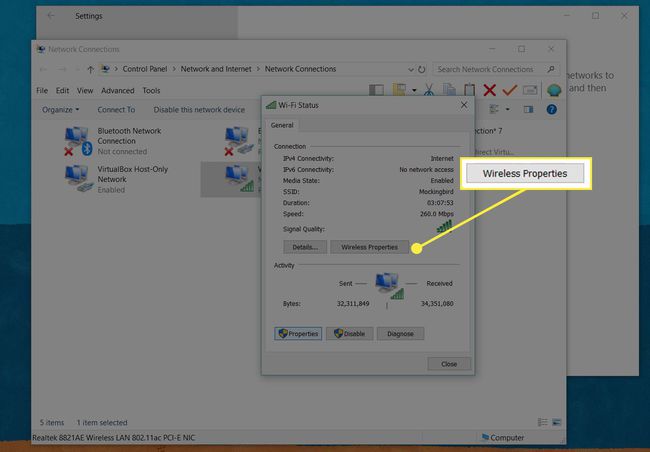
-
No Conexão guia, desmarque a caixa de seleção para Conecte-se automaticamente quando esta rede estiver dentro do alcance.

Clique OK para salvar a configuração e fechar a caixa de diálogo.
Esqueça as redes no Windows 8
No Windows 8, não há configuração para desabilitar conexões automáticas, mas você pode esquecer as redes, o que faz a mesma coisa.
-
Selecione os Rede sem fio ícone na bandeja do sistema localizado no canto inferior direito da área de trabalho. Este ícone consiste em cinco barras de tamanho crescente, de pequeno a grande.
Alternativamente, ative o utilitário Charms, então selecione Definições > Rede.
Clique com o botão direito no nome da rede e selecione Esquecer esta rede para excluir o perfil da rede.
Desativar conexões automáticas no Windows 7
No Windows 7, você pode desabilitar conexões automáticas ou esquecer uma rede para evitar que seu computador se conecte a redes Wi-Fi que você já usou. Para desativar conexões automáticas:
Selecione Começar, e então escolher Painel de controle.
Na visualização do ícone, selecione Centro de rede e compartilhamento. Ou, na visualização da categoria, escolha Rede e Internet, então selecione Centro de rede e compartilhamento.
Selecione Alterar as configurações do adaptador.
Clique com o botão direito na rede relevante e escolha Propriedades.
No Propriedades de conexão caixa de diálogo, selecione o Autenticação guia e desmarque a caixa de seleção para Lembre-se de minhas credenciais para esta conexão sempre que eu estiver conectado.
Esqueça as redes no Windows 7
Outra forma de evitar conexões automáticas no Windows 7 é esquecer (remover) a rede:
Selecione Começar, então escolha Painel de controle.
Na visualização do ícone, selecione Centro de rede e compartilhamento. Ou, na visualização por categoria, selecione Rede e Internet, então escolha Gerenciar redes sem fio.
Escolha a conexão Wi-Fi relevante, selecione Retirar.
Razões para evitar conexões automáticas
Permitir conexões automáticas geralmente faz sentido, especialmente em sua rede doméstica. No entanto, você pode desativar esse recurso para algumas redes. Por exemplo, as redes em cafeterias e locais públicos frequentemente não são seguras. A menos que você tenha um forte firewall, evite conectar-se a redes públicas porque os hackers geralmente visam conexões Wi-Fi públicas.
Outro motivo para evitar conexões de rede automáticas é que seu computador pode conectá-lo automaticamente a uma conexão sem fio fraca quando uma mais forte estiver disponível.
Outra opção é se desconectar manualmente da rede. Quando o Windows detecta que você se desconectou manualmente de uma rede, ele solicita autenticação na próxima vez que você se conectar.
